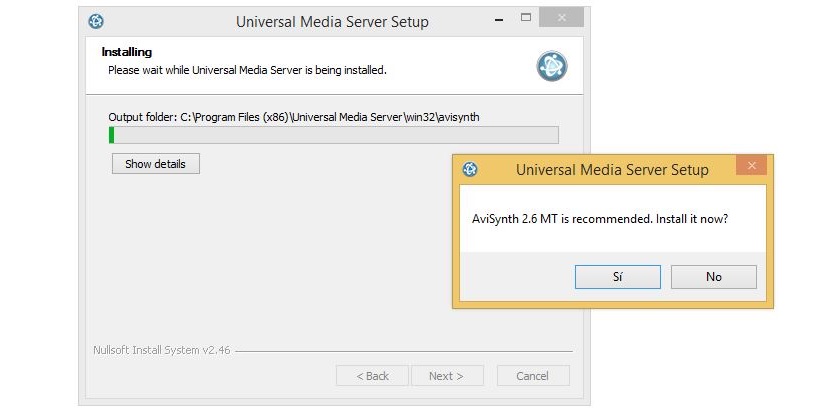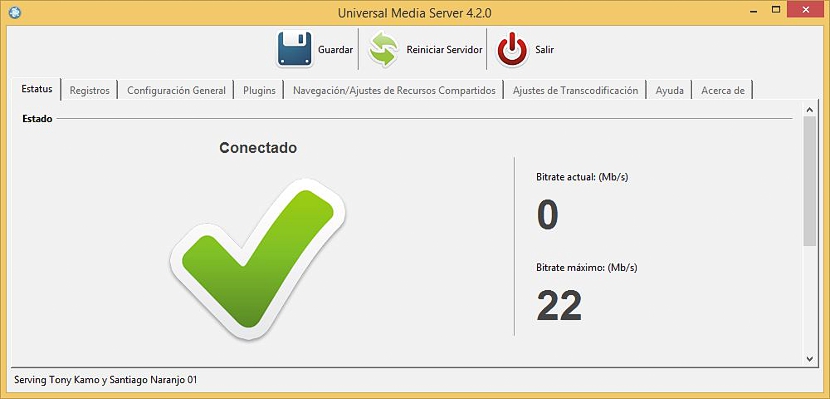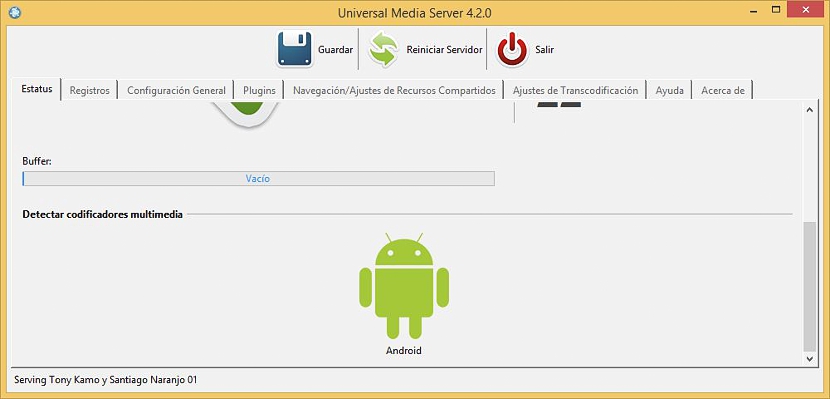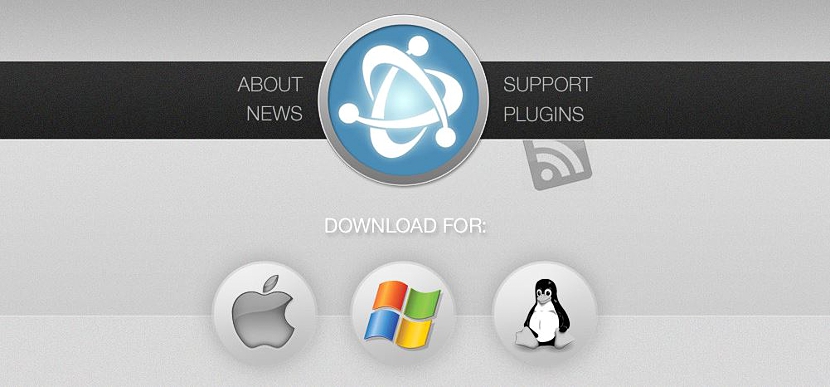
คุณต้องการมี Media Server ที่บ้านเพื่อส่งภาพเคลื่อนไหวไปยังทุกมุมหรือไม่? ปัจจุบันมีอุปกรณ์เสริมและอุปกรณ์จำนวนมากที่สามารถช่วยเราในการทำงานนี้แม้ว่าที่บ้านเรามีคอมพิวเตอร์ส่วนบุคคลเก่าที่เราไม่ได้ใช้งานในระดับสูงในขณะเดียวกันเราก็สามารถเปลี่ยนเป็นสตรีมมิ่งได้ Media Server พร้อม Universal Media Streamer
Universal Media Streamer เป็นเพียงเครื่องมือที่น่าสนใจที่จะช่วยให้เราแปลง (พูดตามตัวอักษร) เป็นคอมพิวเตอร์ทั่วไป บนเซิร์ฟเวอร์วิดีโอที่ซับซ้อน พบความสะดวกสบายหากที่บ้านเรามีอุปกรณ์มือถือจำนวนหนึ่งซึ่งเราจะมีความเป็นไปได้ในการรับชมวิดีโอแบบไร้สายซึ่งเราจะอธิบายด้านล่างพร้อมเทคนิคและเงื่อนไขเล็ก ๆ น้อย ๆ ซึ่งคุณต้องคำนึงถึงเพื่อให้บรรลุเป้าหมายนี้ เป้าหมาย.
ดาวน์โหลดติดตั้งและเรียกใช้ Universal Media Streamer
สตรีมเมอร์สื่อสากล มันเป็นแอปพลิเคชั่นโอเพ่นซอร์สซึ่งเป็นคุณสมบัติแรกที่ควรค่าแก่การกล่าวถึงเพราะด้วยเหตุนี้เราจึงไม่จำเป็นต้องชำระเงินประเภทใด ๆ ในทางกลับกันการใช้งานจึงไม่มีกำหนด (จนกว่าผู้เขียนจะกล่าวเป็นอย่างอื่น) ส่วนที่สองของข่าวก็ดีเช่นกันเพราะ Universal Media Streamer มีเวอร์ชันสำหรับ Windows, Linux และ Mac ไม่มีข้ออ้างที่จะไม่ใช้เครื่องมือนี้
เราได้ทำการทดสอบครั้งแรกบนคอมพิวเตอร์ Windows ทั่วไปและผลลัพธ์ที่ได้นั้นยอดเยี่ยมมากแม้ว่าจะมีรายละเอียดบางอย่างที่เราต้องนำมาพิจารณาเพื่อไม่ให้การดำเนินการเสร็จสิ้นไปครึ่งหนึ่ง เมื่อเราติดตั้ง Universal Media Streamer บนคอมพิวเตอร์ Windows ของเรา (ตามการทดสอบที่เราทำ) ในการดำเนินการครั้งแรก เราจะถูกถามถึงการมีอยู่ของ Java คุณต้องยอมรับการดาวน์โหลดและติดตั้งส่วนเสริมดังกล่าวเพื่อให้ทั้งระบบทำงานได้ดี
นอกจากนี้ Universal Media Streamer ยังขอให้เราติดตั้งเครื่องมือของบุคคลที่สามขนาดเล็กซึ่งจะช่วยให้เราสามารถแบ่งปันและ ซิงโครไนซ์ข้อมูลทั้งหมดในฮาร์ดไดรฟ์ของเรา ไปยังอุปกรณ์มือถือทุกเครื่องที่เรามีอยู่ที่บ้าน หากเราได้พบกับคุณสมบัติเหล่านี้แล้วเราก็พร้อมที่จะเพลิดเพลินกับภาพยนตร์ทุกเรื่องแบบไร้สายตราบเท่าที่คอมพิวเตอร์ทุกเครื่องเชื่อมต่อกับเครือข่ายเดียวกัน
การสตรีมหน้าต่างการแจ้งเตือน
Universal Media Streamer จะโฮสต์ไอคอนเล็ก ๆ ในแถบการแจ้งเตือนของ Windows ซึ่ง มันจะช่วยให้เราเรียกใช้ราวกับว่ามันเป็นทางลัดเล็ก ๆ ตราบใดที่เราไม่ได้ซิงโครไนซ์อุปกรณ์พกพาทุกประเภทกับคอมพิวเตอร์ของเราโดยใช้เครื่องมือนี้เป็นสะพานไอคอนสีแดงจะปรากฏในอินเทอร์เฟซของเครื่องมือนี้ซึ่งจะบ่งบอกถึงการขาดการซิงโครไนซ์
ตอนนี้คุณต้องไปที่อุปกรณ์มือถือของคุณและเรียกใช้เครื่องมือใด ๆ ที่มีความสามารถในการเล่นวิดีโอ การใช้งานส่วนใหญ่ในลักษณะนี้มีความสามารถ ตรวจจับอุปกรณ์ที่สามารถสตรีมผ่าน DLNAต้องใช้มันเพื่อพยายามค้นหาเซิร์ฟเวอร์ของเรา
ในอินเทอร์เฟซของแอปพลิเคชันเพื่อเล่นวิดีโอจากอุปกรณ์เคลื่อนที่ Universal Media Streamer ของคุณจะปรากฏเป็นไฟล์ เพื่อจับภาพวิดีโอผ่านสตรีมมิ่ง คุณต้องเลือกตัวเลือกนี้เพื่อเริ่มการเรียกดูแต่ละโฟลเดอร์ในคอมพิวเตอร์ส่วนบุคคลของคุณและพยายามค้นหาวิดีโอที่คุณต้องการเล่นจากอุปกรณ์มือถือของคุณ
เราได้ทำการทดสอบเล็กน้อยบน Android Internet TV Box และที่ไหนมีการใช้ผู้เล่นเฉพาะ (Good Player) ซึ่ง ได้ระบุว่าคอมพิวเตอร์ของเราเป็นเซิร์ฟเวอร์วิดีโอ. การทำสำเนาของพวกมันค่อนข้างว่องไวไม่มีการหยุดชะงักหรือการค้างหน้าจอ
หากในช่วงเวลาเดียวกันนั้นคุณกลับไปที่คอมพิวเตอร์ส่วนบุคคลและตรวจสอบอินเทอร์เฟซ Universal Media Streamer คุณจะสามารถชื่นชมสองแง่มุมที่น่าสนใจมาก
หนึ่งในนั้นอยู่ในการจับภาพที่เราวางไว้ที่ส่วนบนและเราได้รับแจ้งอย่างชัดเจนว่ามีการดำเนินการซิงโครไนซ์เนื่องจากอุปกรณ์เชื่อมต่ออยู่
ลงไปอีกหน่อยคุณจะพบอุปกรณ์ทั้งหมดที่เชื่อมต่อกับคอมพิวเตอร์ของคุณผ่าน Universal Media Streamer ในกรณีของเราคือไอคอน Android